程式名稱:檔案改名軟體
開發人:http://www.hokoy.com/(我不認識你,但是謝謝你造福百姓)
載點:SkyDrive 下載點
解壓密碼:andy_upload
用途說明:節省需大量同時修改主副檔名的使用者,本程式以直覺式操作進行,不用先搬移資料夾中有不想要修改檔名的檔案,有測試修改功能讓使用者預覽執行後結果。
使用建議:在不熟悉的狀況下,盡量利用測試預覽功能,以避免造成無法挽回的結果。
每次的功能建議皆重新拖曳檔案,避免改名時產生修改失敗或未修改的狀況。
使用上有疑問可直接回應本文。
使用步驟:
1. 介面說明,依標示點說明
A. 軟體提供五項檔案改名功能,基本能符合各項改名方式的需求。
B. 修改內容區,每項主功能的欄位皆不同。
C. 執行鈕,可選擇要修改的是主檔名或副檔名。
D. 提供二項額外功能:測試預覽功能、執行完畢自動關閉此程式。
E. 將要修改的檔名拖曳至此,因此不會修改到同資料夾中其他檔案。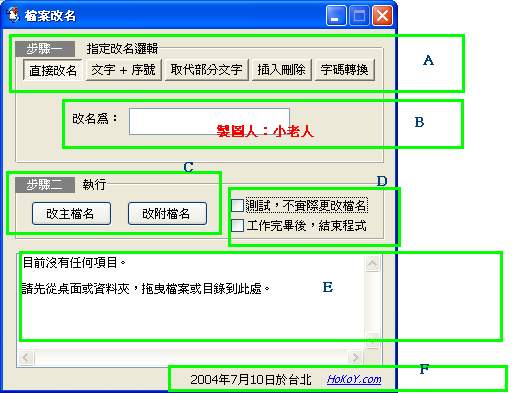
2. 這是工作用資料夾,第一個檔案代表我們不想要修改檔名的檔案。 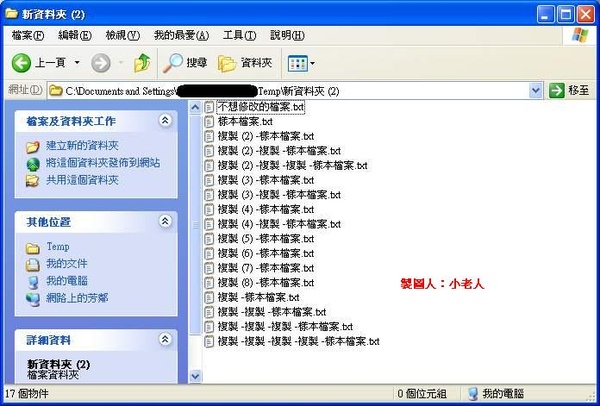
3. 首先選取要修改的所有檔案,再以拖曳的方式拉至介面中的E區。
4. 由第3步驟拖曳過來至下面的大框中,顯示如下,包含檔案所在資料夾及檔名。 
5. 首先講解『直接改名』 功能。在修改區將要修改的內容填入。
EX: 此次我們以副檔名為修改對象,並改名為〔副檔名〕。
6. 在圖中A區填完後,點選B鈕。即可修改待處理的檔案副檔名 。
7. 如在點擊執行鈕前勾選測試功能,則執行後的結果會如下方,並以『測試』 開頭表示是預覽而已。
由於結果過長,分開在下面二框表示。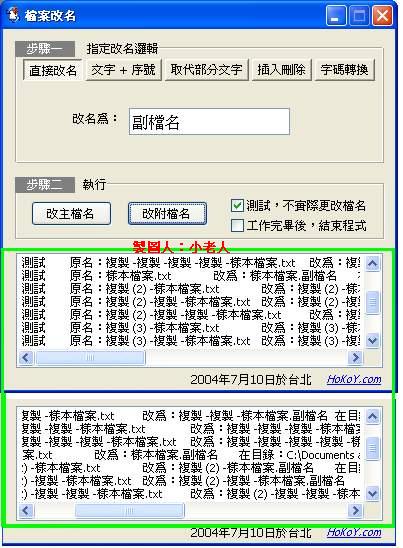
8. 如不勾選測試,直接執行即會立即運作。並以『成功』 或『失敗』作為表示。
EX: 『失敗』表示檔案沒有符合修改條件的需求,此部份在取代功能時最常見到。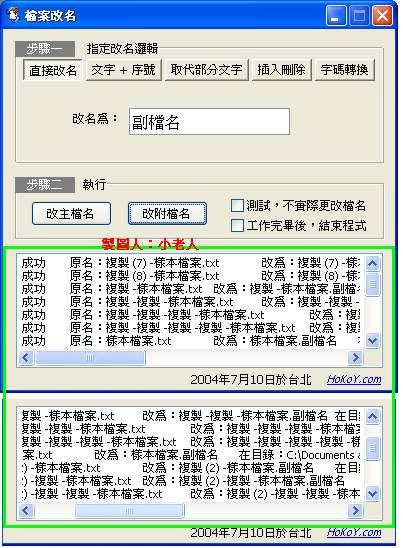
9. 修改完畢後,原本為TXT的副檔名,全部都改變了。 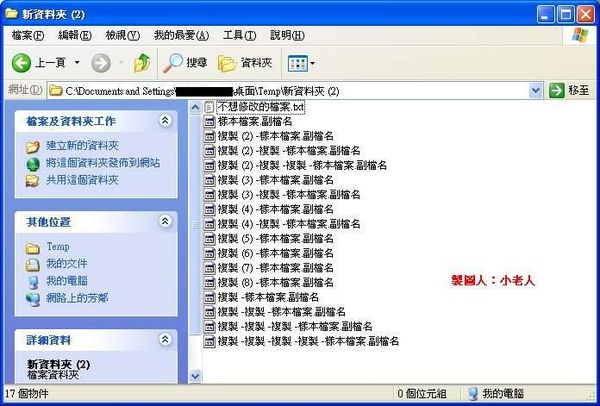
10. 第二個功能為文字+序號;修改內容也改為如B所示;這次一樣將樣本檔案拖入下面C中。
11. 此次我們要修改的是主檔名並且加上序號。上下箭頭可增減位數;另可勾選強制由0開始。
PS: 主檔名+序號的功能最適合如漫畫圖檔等有順序但同類型的檔案使用。
12. 程式顯示修改成功,那我們來直接看看資料夾裡的檔案狀況。
EX: 雖然上面的示範將序號定為23開始,但小老手賤..又把他弄成999。所以序號不同不是失敗。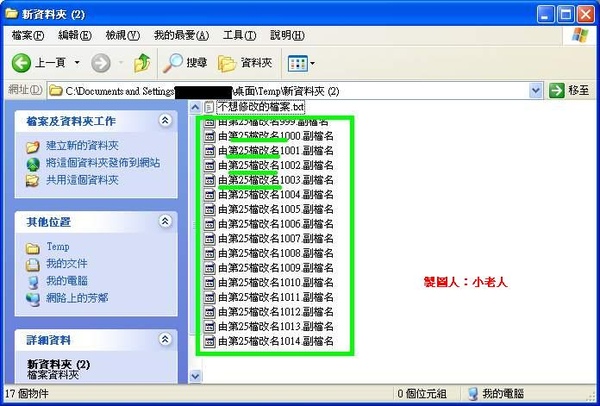
13. 第三個功能『取代部份文字』 ,這裡的修改區有分為〔取代前文字〕及〔取代後文字〕。
EX: 我們將原本主檔名中的[第25檔]改為[小老人]。確認後按下執行修改主檔名。
14. 主檔名修改成功的訊息。 
15. 來看看資料夾中的檔案結果,全部從『由第25檔改名xxxx.副檔名』變成『由小老人改名xxxx.副檔名』 。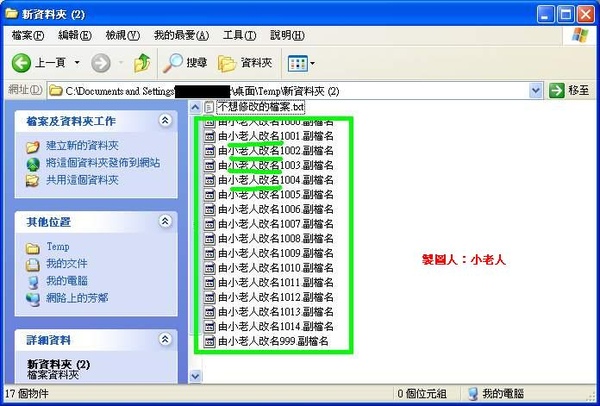
16. 第四個功能『插入刪除』 ,分為2個功能『插入』及『刪除』。
這裡的修改區分為2大區域,A區及B+C區。
插入功能時的A區可填入要插入什麼文字,B區是選擇要由前頭插入或後最尾端插入,C區則是選擇由第n位字插入。
B與C區合併為單選功能,亦可自行填入由第n位文字填入。
EX: 我們插入『超帥氣』,並由第2位文字插入。
17. 檔案插入後,執行修改主檔名,成功!! 
18. 讓我們來確認資料夾中的檔案,由原本的 『由小老人改名xxxx.副檔名』的第2位插入文字為『由超帥氣小老人改名xxxx.副檔名』。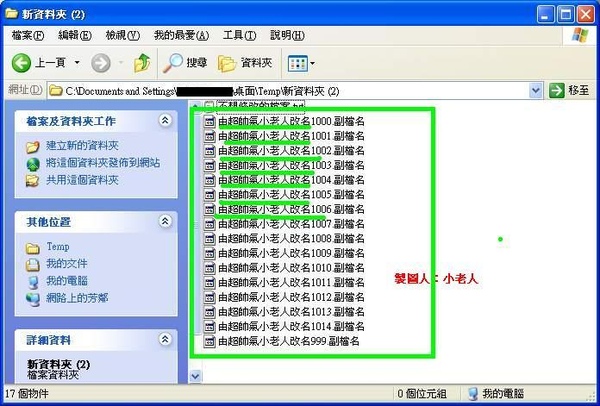
19. 再來是同功能的第二項次功能『刪除』 。
刪除的A區是填入刪除的字數,B+C同插入功能,可決定由何處開始刪除。
EX:我們由第7位開始刪除2個字。
20. 一樣執行修改主檔名。還是成功喔~ 
21. 一樣由資料夾來親自確認,檔案由原本的『由超帥氣小老人改名xxxx.副檔名』中第7個字起算2個字,也就是〔人改〕 已經不見了。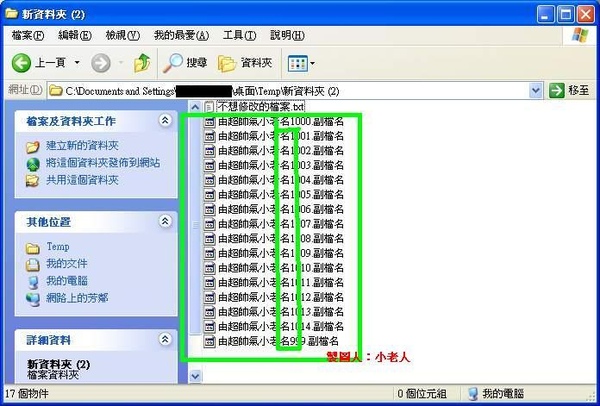
22. 第五項功能『字碼轉換』 ,由於用到的機會實在太少,因此不多作說明。有興趣的人可以自行研究
最後還是感謝原作者的辛苦與努力,大家才能有這麼好用的小工具程式可用。


 留言列表
留言列表
